Когда вы переходите на iPhone, как вы справляетесь со своими данными на телефоне Android? Ваши полезные контакты, памятные фотографии, фантастические видео, важные документы, любимые песни и многое другое, вы не можете оставить их, используя новый iPhone, не так ли? К счастью, это не сложная задача перенести Android на iPhone, и вы можете следовать эффективным методам ниже, чтобы с легкостью переместить свои данные.
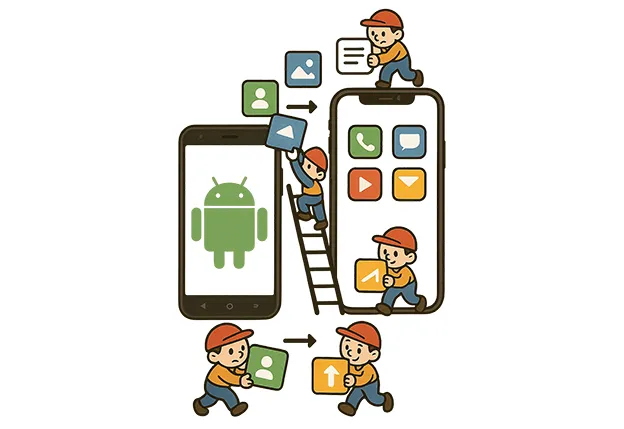
- Часть 1: Как перенести Android на iPhone с помощью Move to iOS
- Часть 2: Как перенести данные с Android на iPhone с помощью iReaShare Phone Transfer
- Часть 3: Как перенести Android на iPhone с помощью аккаунта Google
- Часть 4: Как перенести данные с Android на iPhone с помощью Dropbox
- Часть 5: Как перенести данные с Android на iPhone с помощью Copy My Data
- Часть 6: Часто задаваемые вопросы о переносе данных с Android на iOS
Часть 1: Как перенести Android на iPhone с помощью Move to iOS
Приложение "Move to iOS" от Apple часто является самым прямым и всеобъемлющим методом переноса данных во время первоначальной настройки iPhone. Это приложение безопасно переносит различные типы данных по беспроводной связи с вашего телефона Android на ваш новый iPhone. Если вы уже настроили его, сначала выполните сброс настроек iPhone.
Вот как перенести данные с Android на iPhone с помощью функции «Переместить на iOS»:
Шаг 1: Когда вы дойдете до экрана « Передача приложений и данных » на новом iPhone, выберите « С Android ». Кроме того, пожалуйста, держите оба устройства подключенными к Wi-Fi до завершения передачи.
Шаг 2: Загрузите и откройте приложение « Переход на iOS » из Google Play Store на вашем Android-устройстве.
Шаг 3: Нажмите « Продолжить » на обоих устройствах. На вашем iPhone отобразится десятизначный код. Введите этот код на вашем устройстве Android.
Шаг 4: На устройстве Android выберите контент, который вы хотите перенести, и нажмите « Далее », чтобы начать процесс переноса.

Советы: перед переносом данных вы можете создать резервную копию данных Android на компьютере , что позволит сохранить их в безопасности.
Часть 2: Как перенести данные с Android на iPhone с помощью iReaShare Phone Transfer
iReaShare Phone Transfer может копировать ваши данные Android на ваш iPhone, даже если вы завершили настройку. Более того, переданные данные не перезапишут существующие, поэтому вы не потеряете никаких файлов на целевом устройстве. Это программное обеспечение может одновременно переносить контакты и документы с Android на iOS, а также копировать фотографии, видео, музыку, SMS и многое другое с iOS на Android.
Основные возможности iReaShare Phone Transfer:
* Обеспечить вам безопасную и удобную миграцию данных с Android на iOS.
* Позволяет выбрать желаемые типы данных перед копированием данных.
* Поддержка передачи данных с iPhone на Android , с iPhone на iPhone и с Android на Android .
* Совместимо со многими устройствами Android и iOS, включая iPhone 16 Pro/16/15 Pro/15/14/13/12/11/X, iPad Pro, iPad Air, iPad mini, Samsung Galaxy series, OnePlus, Vivo, OPPO, Motorola, Honor, Tecno и т. д.
Загрузите программное обеспечение для передачи данных.
Скачать для Win Скачать для Mac
Вот как можно перенести данные с Android на iPhone за один раз:
Шаг 1: Загрузите и установите iReaShare Phone Transfer на свой компьютер и откройте его. Затем подключите оба мобильных телефона к компьютеру с помощью USB.
Шаг 2: Включите отладку по USB на Android и нажмите « Доверять » на iPhone. После этого программное обеспечение быстро распознает их оба. Убедитесь, что ваш iPhone является устройством « Назначение ». Если нет, нажмите « Перевернуть ».

Шаг 3: Выберите нужные типы данных и нажмите « Начать копирование », чтобы перенести данные на ваш iPhone.

Посмотрите видеоруководство по переносу данных Android на iPhone:
Часть 3: Как перенести Android на iPhone с помощью аккаунта Google
Еще один простой способ перенести часть ваших данных с Android на iOS — синхронизировать их с вашей учетной записью Google. Это простой способ переноса определенных типов данных , в частности контактов, событий календаря и электронной почты.
Вот как перенести данные с Android на iPhone через аккаунт Google:
Шаг 1: На вашем устройстве Android убедитесь, что ваши данные (контакты, календарь, фотографии) синхронизированы с вашим аккаунтом Google. Обычно эти настройки находятся в разделе « Учетные записи » или « Пользователи и учетные записи » настроек вашего Android.
Шаг 2: На вашем iPhone перейдите в приложение «Настройки» , выберите « Почта » > « Учетные записи » > « Добавить учетную запись » и выберите « Google ». Введите свой адрес Gmail и пароль.
Шаг 3: На следующем экране включите службы, которые вы хотите синхронизировать, например, Почта, Контакты и т. д.
Шаг 4: Нажмите « Сохранить ». Теперь ваш iPhone начнет синхронизацию выбранных данных из вашего аккаунта Google.

Часть 4: Как перенести данные с Android на iPhone с помощью Dropbox
Облачные сервисы хранения данных, такие как Dropbox, могут служить посредником для передачи файлов, таких как фотографии, видео и документы, между вашим Android и iPhone. Однако это может занять много времени для больших объемов данных, поскольку зависит от скорости загрузки и скачивания вашего интернет-соединения. Кроме того, Dropbox требует достаточного дискового пространства на вашем аккаунте Dropbox.
Вот как перенести файлы с Android на iPhone через Dropbox:
Шаг 1: Установите приложение Dropbox на свое устройство Android и войдите в свою учетную запись. Затем загрузите нужные файлы в свою учетную запись Dropbox.
Шаг 2: Установите приложение Dropbox на свой iPhone и войдите в систему, используя ту же учетную запись.
Шаг 3: Теперь вы можете получить доступ к загруженным файлам из своей учетной записи Dropbox и загрузить их на свой iPhone.
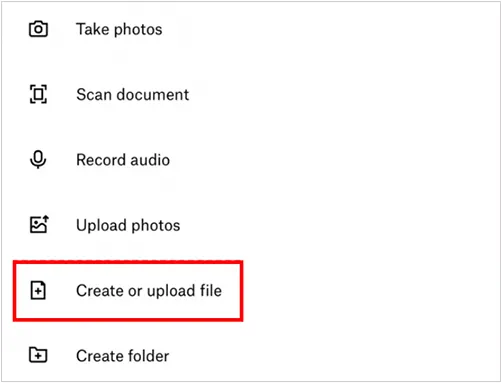
Советы: вы также можете использовать приложение Google Drive или другие приложения облачного хранения данных для беспроводной передачи файлов с вашего устройства Android на iPhone.
Часть 5: Как перенести данные с Android на iPhone с помощью Copy My Data
Copy My Data — еще одно стороннее приложение, доступное в Google Play Store и App Store, которое обеспечивает прямую передачу данных между устройствами по сети Wi-Fi.
Вот как перенести контент с Android на iPhone с помощью функции «Копировать мои данные»:
Шаг 1: Загрузите и установите приложение Copy My Data на свой телефон Android и iPhone.
Шаг 2: Убедитесь, что оба устройства подключены к одной и той же сети Wi-Fi. Затем откройте приложение на обоих устройствах. Вероятно, у вас будут варианты копирования данных на другое устройство или с него. Выберите соответствующий вариант на каждом телефоне.
Шаг 3: Следуйте инструкциям на экране, чтобы подключить два устройства, отсканировав указанный QR-код.
Шаг 4: Выберите типы данных, которые вы хотите скопировать, например контакты, фотографии, видео и события календаря. Начните процесс передачи и держите оба устройства подключенными к Wi-Fi до его завершения.
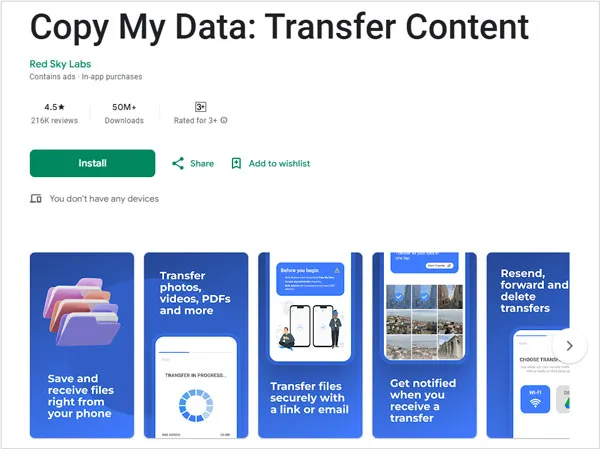
Часть 6: Часто задаваемые вопросы о переносе данных с Android на iOS
В1: Могу ли я перенести чаты WhatsApp с Android на iPhone?
Да, вы можете перенести данные WhatsApp с Android на iPhone с помощью приложения Move to iOS. Вот требования:
- На вашем Android-устройстве должна быть установлена ОС Android 5 или более поздней версии.
- Ваш iPhone должен быть новым или иметь заводские настройки, а также иметь версию iOS 15.5 или выше.
- Вам понадобятся последние версии WhatsApp на Android и iPhone.
- Вам необходимо использовать тот же номер телефона на новом iPhone.
- Оба устройства должны быть подключены к источнику питания и одной и той же сети Wi-Fi (или подключите Android к точке доступа iPhone).
В2: Будут ли приложения с моего устройства Android перенесены на iPhone?
Не напрямую. Приложение Move to iOS предложит загрузить бесплатные приложения, которые существуют на обеих платформах, но вам нужно будет переустановить их из App Store. Повторно купите все платные приложения, которые не являются кроссплатформенными.
В3: Что не переносится?
- Музыка не хранится в облаке;
- Рингтоны;
- Данные приложения не синхронизируются с облаком;
- Определенные настройки;
- Некоторые медиафайлы и содержимое файловой системы.
Заключение
Вам не нужно проходить долгий процесс поиска, чтобы получить надежный способ передачи данных с Android на iOS. С помощью методов выше вы можете легко перенести информацию с Android на iPhone. Если у вас есть данные на вашем iPhone и вы не хотите их потерять, вы можете использовать iReaShare Phone Transfer для переноса данных Android. Это не повлияет на ваши текущие данные на iPhone.
Скачать для Win Скачать для Mac
Похожие статьи
Эффективная передача фотографий с телефона на ноутбук 9 способами (Android и iOS)
Как легко перенести контакты с iPhone на iPhone (проверенное руководство)
Как сделать резервную копию музыки на Android: 5 способов защитить ваши песни
Как перенести журналы вызовов с Android на Android (быстрое решение)





























































